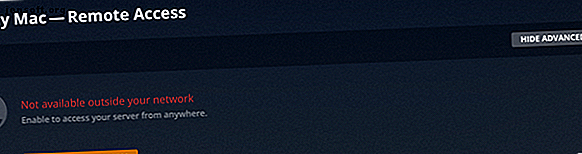
Hvordan kontrollere Plex ved hjelp av Amazon Alexa
Annonse
Plex Media Server er en flott måte for deg å få tilgang til media på et bredt spekter av enheter uansett hvor du er. Når du legger til mer innhold på serveren din, kan det imidlertid være vanskelig å finne det nøyaktige showet du vil se eller sangen du vil høre.
Heldigvis kan du nå kontrollere Plex ved hjelp av Amazon Alexa, slik at du kan kontrollere enheten din bare med stemmen din. La oss gå gjennom hvordan du konfigurerer dette, samt forklarer noen av stemmekommandoene du kan bruke til å kontrollere Plex med Alexa.
Hva du trenger for å kontrollere Plex ved hjelp av Amazon Alexa
Det første du trenger er en enhet som er kompatibel med Alexa. Amazons egne smarte høyttalere, inkludert Echo, Echo Spot og Echo Dot, er de mest sannsynlige alternativene her, men du kan også bygge din egen Alexa smarthøyttaler ved å bruke en Raspberry Pi Bygg din egen Amazon Alexa Smart Speaker med en Raspberry Pi Bygg din egen Amazon Alexa Smart Speaker With a Raspberry Pi Har du lyst på en smart høyttaler, men vil ikke betale for Amazons maskinvare? Slik lager du din egen Raspberry Pi-baserte Alexa. Les mer .
Det finnes nå også et bredt spekter av tredjepartsprodukter som kommer med Alexa stemmekontroll innebygd i dem. Produkter som Lenovo Smart Tab, Sonos One og til og med noen trådløse hodetelefoner har Alexa-funksjonalitet, og disse lar deg også kontrollere Plex Media Server ved hjelp av stemmen din.
Du vil også trenge Plex-ferdigheten fra Amazon Skill Store. Denne ferdigheten er foreløpig bare tilgjengelig i USA, Storbritannia, Australia, Canada, Tyskland og India. Du trenger også en Android- eller iOS-enhet med Alexa-appen installert for å legge til og konfigurere Plex-ferdigheten.
Hvilke Plex-apper kan Alexa kontrollere?
Plex Skill støtter offisielt et bredt spekter av Plex-apper. Disse inkluderer:
- Amazon Fire TV
- Android (TV og mobil)
- iOS
- Playstation 4
- Plex Media Player
- Plex Web-app
- Roku-enheter
- Samsung Smart Hub
- Noen smarte TV-er
- Windows-app
- Windows telefon
- Xbox One
For å kunne styre Plex-appen din med Alexa, må du være logget på Plex-kontoen din. En gratis konto vil fungere fint, slik at du ikke trenger et Plex Pass-abonnement 5 grunner til at du ikke trenger et Plex Pass 5 grunner til at du ikke trenger et Plex Pass Har du faktisk behov for et Plex Pass? Er et Plex Pass verdt det? Her er flere grunner til at du kanskje ikke trenger abonnementet. Les mer . Du trenger også at Plex-appen er åpen og kjører på enheten din.
Hvordan sette opp plex
Alexa må kunne få tilgang til Plex Media Server for å kunne kontrollere den. Du må aktivere ekstern tilgang til serveren din, en av de essensielle Plex-innstillingene. 5 Innstillinger Alle Plex-brukere trenger å vite om 5 Innstillinger. Alle Plex-brukere trenger å vite om Plex fungerer rett ut av boksen, men det betyr ikke det er ikke noen alternativer du bør finpusse. Her er fem av de viktigste innstillingene alle Plex-brukere trenger å vite om. Les mer du bør bli kjent med.
Gå til Plex-serveren din og klikk på Innstillinger-ikonet øverst på skjermen (det ser ut som en skrutrekker og en skiftenøkkel). Velg deretter "ekstern tilgang" fra sidefeltet og deretter "aktiver fjerntilgang".

I de fleste tilfeller skal den automatiske konfigurasjonen fungere uten problemer. Hvis dette mislykkes, kan du prøve å videresende en port manuelt i ruteren. Plex gir detaljerte instruksjoner om hvordan du konfigurerer portvideresending på Plex-støttesidene.
Hvis begge disse metodene mislykkes, kan det hende du fortsatt kan bruke Alexa til å kontrollere Plex Media Server. Hvis du ikke klarer å konfigurere ekstern tilgang riktig, men ikke uttrykkelig deaktiverer den, kan serveren din konfigurere det Plex kaller en "relé" -forbindelse. Du bør fremdeles kunne bruke Alexa over denne begrensede forbindelsen.
Slik konfigurerer du Alexa
Når Plex Media Server er konfigurert for ekstern tilgang, må du installere Plex Skill. Å gjøre det:
- Åpne Alexa-appen på Android- eller iOS-enheten din og klikk på menyikonet øverst i venstre hjørne.
- Velg "Kompetanse og spill" og klikk deretter på forstørrelsesglassikonet øverst til høyre. Herfra, søk etter “Plex”.
- Velg Plex ferdighet og klikk på "Enable to Use" -knappen. Du må logge deg på for å autentisere Plex-kontoen din.
- Klikk på "Autoriser" for å koble Plex-kontoen din til Alexa-ferdigheten.
Du skal nå kunne få tilgang til Plex-ferdighetene ved hjelp av stemmekommandoer gjennom Alexa-enheten.

Velge hvilken mediaserver som skal brukes
Neste trinn er å fortelle Plex-ferdigheten hvilken Plex Media Server skal bruke. Du kan gjøre dette med en enkel stemmekommando - si "be Plex om å endre serveren min". Du vil da høre en liste over alle serverne som er koblet til Plex-kontoen din. Fortell Alexa valget ditt fra listen, og dette vil bli satt som din standard server.
Hvis du bare har en server satt opp på Plex, setter ferdigheten den automatisk som standard. Alternativt, hvis du vet det nøyaktige navnet på Plex Media Server du vil bruke, kan du stille den direkte. For eksempel kan du si "be Plex om å endre serveren min til Study Mac".
Velge hvilken Plex Player som skal brukes
Det siste trinnet ditt er å velge hvilken Plex-spiller som skal brukes automatisk. Hvis du har installert Plex på en rekke forskjellige enheter, vil du bare kunne styre én om gangen. Du kan når som helst endre standardspiller.
For å gjøre dette, si “Alexa, be Plex om å bytte spilleren min”.
Du vil deretter høre en liste over alle spillerne du har tilgjengelig, og kan deretter velge den du vil angi som standard. Hvis du allerede vet navnet på appen du vil angi som standard, kan du si “Alexa, be Plex om å bytte spilleren min til Apple TV” i stedet.
Kontrollere Plex med stemmen din
Nå som du har angitt standardspiller og standardserver, er du klar til å bruke Alexa til å kontrollere Plex Media Server.
De viktigste setningene du trenger for å få Plex-ferdighetene til å begynne å lytte er enten "Alexa, spør Plex" etterfulgt av en kommando, eller "Alexa, tell Plex" etterfulgt av en kommando.
Du kan deretter kontrollere Plex på flere måter. Du kan be Plex spille av bestemte medier, for eksempel en sang, film, TV-show, artist, album eller spilleliste. For TV-serier kan du spille hele et bestemt show, spille en bestemt sesong eller velge en individuell episode. Du må imidlertid passe på når du navngir Plex-mediefiler. Den optimale måten å navngi mediefiler på Plex Den optimale måten å navngi mediefiler på Plex på. Les mer for å kunne gjøre dette.
Her er noen eksempler på Alexa Plex-kommandoer du kan prøve selv:
- Fortell Plex til "Play Ghostbusters"
- Fortell Plex “Jeg vil se The Third Man”
- Fortell Plex “Jeg vil høre musikk av Super Furry Animals”
- Fortell Plex til "Start showet Friday Night Lights"
- Fortell Plex til “Sett på sesong 2 av Rentaghost”
- Fortell Plex til "Spill episoden 'The One Armed Man' of Twin Peaks"
Ved hjelp av kommandoen "spør Plex" kan du også finne anbefalinger for mediaspillingen. Noen eksempler inkluderer:
- Spør Plex "Hva kan jeg fortsette å se på?"
- Spør Plex “Hva er på dekk?”
- Spør Plex “Hva er nytt?”
- Be Plex om å "anbefale meg noe"
- Be Plex om å "gi meg noe å høre på"
Når du har spilt noen medier, kan du også kontrollere avspillingen enkelt. Begynn med "Alexa, fortell Plex" og følg den med en medieavspillingskommando, som Spill, pause, stopp eller stokk.
Er det begrensninger for å kontrollere Plex med Alexa?
En hovedbegrensning av Alexa stemmekontroll for Plex er at Plex-appen din må være åpen og kjører før du kan kontrollere innholdet. Avhengig av hvilken enhet du bruker, kan det hende du kan bruke Alexa til å åpne Plex-appen for deg.
Det er foreløpig ingen støtte for Chromecast, ettersom Googles API ikke spiller bra med Alexa (for tiden). Det er heller ingen måter å navigere gjennom appen manuelt med stemmekommandoer hvis du for eksempel ville bla gjennom media.
Er det verdt å sette opp Alexa Voice Control for Plex?
Hvis du har en Amazon Alexa-enhet, er det absolutt verdt å sette opp stemmekontroll for Plex Media Server. Installasjonsprosessen er ganske enkel, og når den først er ferdig, burde du ikke trenge å gjøre noen ytterligere konfigurasjon.
Hvis du har et stort bibliotek med innhold på serveren din, kan det å bruke stemmekontroll være en enorm tidsbesparende. Du kan bruke Alexa til å spille en episode av favorittprogrammet ditt uten å måtte navigere gjennom menyer og bla gjennom media for å finne det. Det er også flott å kunne stoppe mediene på et øyeblikk uten å måtte nå en fjernkontroll.
Hvis du bruker Plex mye, bør du oppdage at bruk av stemmekontroll snart blir andre karakter. Du kan imidlertid også dra nytte av å prøve noen av de beste Plex-plugins for strømbrukere. De 10 beste Plex-plugins for strømbrukere. De 10 beste Plex-plugins for strømbrukere. Du trenger ikke tillegg for å bruke Plex. Men strømbrukere kan være lurt å få mer ut av det, og disse Plex-pluginene vil hjelpe. Les mer .
Utforsk mer om: Alexa, Amazon, Media Server, Media Streaming, Plex.

